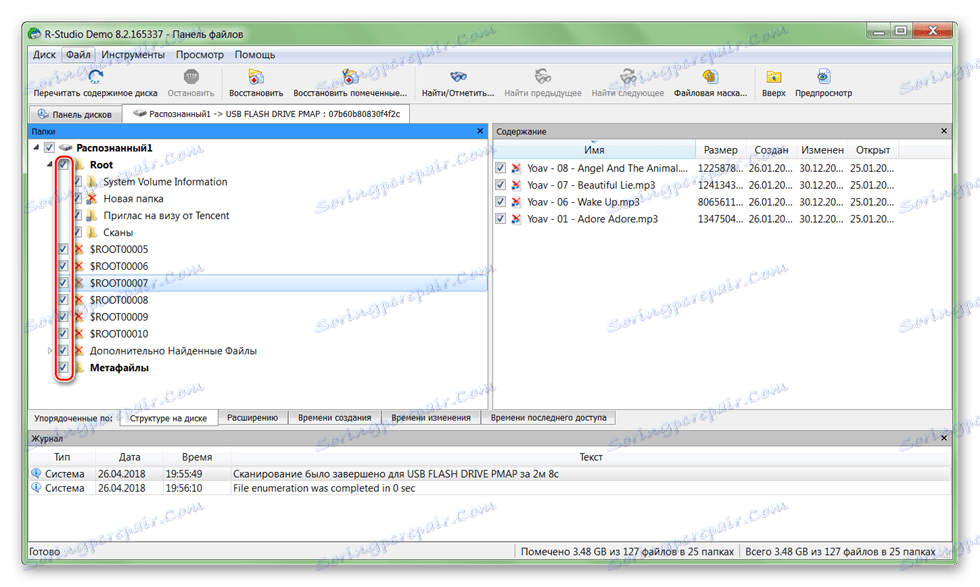كيفية الحصول على الملفات من قرص ثابت تالف
بالنسبة للعديد من المستخدمين ، تكون البيانات المخزنة على القرص الثابت أكثر أهمية من الجهاز نفسه. إذا فشل الجهاز أو تم تنسيقه عن طريق الإهمال ، فيمكنك استخراج معلومات مهمة (مستندات وصور ومقاطع فيديو) منه باستخدام برنامج خاص.
محتوى
طرق لاستعادة البيانات من الأقراص الصلبة التالفة
لاستعادة البيانات ، يمكنك استخدام محرك أقراص فلاش التمهيد في حالات الطوارئ أو توصيل قرص صلب خلل إلى كمبيوتر آخر. بشكل عام ، لا تختلف الطرق في فعاليتها ، ولكنها مناسبة للاستخدام في حالات مختلفة. بعد ذلك ، سننظر في كيفية استرداد البيانات من قرص ثابت تالف.
انظر أيضا: أفضل البرامج لاستعادة الملفات المحذوفة
الطريقة 1: صفر الافتراض الاسترداد
البرامج المهنية لاستعادة المعلومات من الأقراص الصلبة التالفة. يمكن تثبيت البرنامج على أنظمة التشغيل Windows ويدعم العمل مع أسماء الملفات الطويلة ، السيريلية. تعليمات الاسترداد:
- قم بتنزيل وتثبيت ZAR على الكمبيوتر. من المستحسن عدم تحميل البرنامج على القرص التالف (الذي تم تخطيط الفحص عليه).
- تعطيل برامج مكافحة الفيروسات وإغلاق التطبيقات الأخرى. سيساعد هذا على تقليل الحمل على النظام وزيادة سرعة المسح الضوئي.
- في النافذة الرئيسية ، انقر فوق الزر "استعادة البيانات لـ Windows و Linux" للسماح للبرنامج بالبحث عن كافة الأقراص المتصلة بالكمبيوتر ، وسائط التخزين القابلة للإزالة.
- حدد محرك الأقراص المحمول HDD أو USB من القائمة (التي تخطط للوصول إليها) وانقر فوق "التالي" .
- تبدأ عملية المسح. بمجرد انتهاء الأداة المساعدة ، سيتم عرض الدلائل والملفات الفردية المتوفرة للاسترداد على الشاشة.
- حدد المجلدات الضرورية وانقر على "التالي" لاستبدال المعلومات.
- سيتم فتح نافذة إضافية حيث يمكنك تخصيص إعدادات تسجيل الملفات.
- في الحقل "Destination" حدد المسار إلى المجلد حيث سيتم تسجيل المعلومات.
- بعد ذلك ، انقر فوق "بدء نسخ الملفات المحددة" لبدء نقل البيانات.
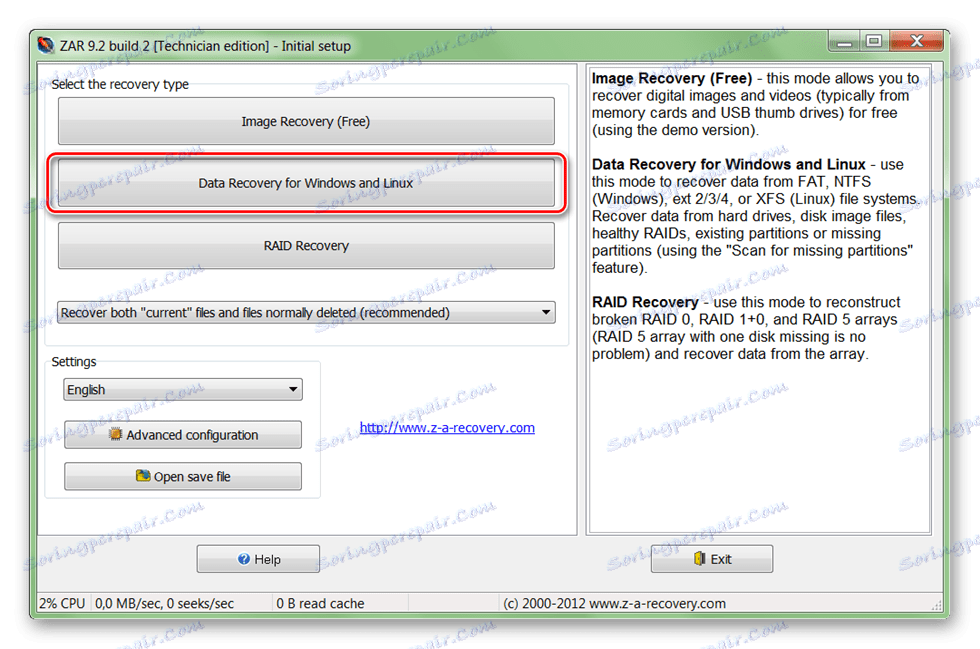
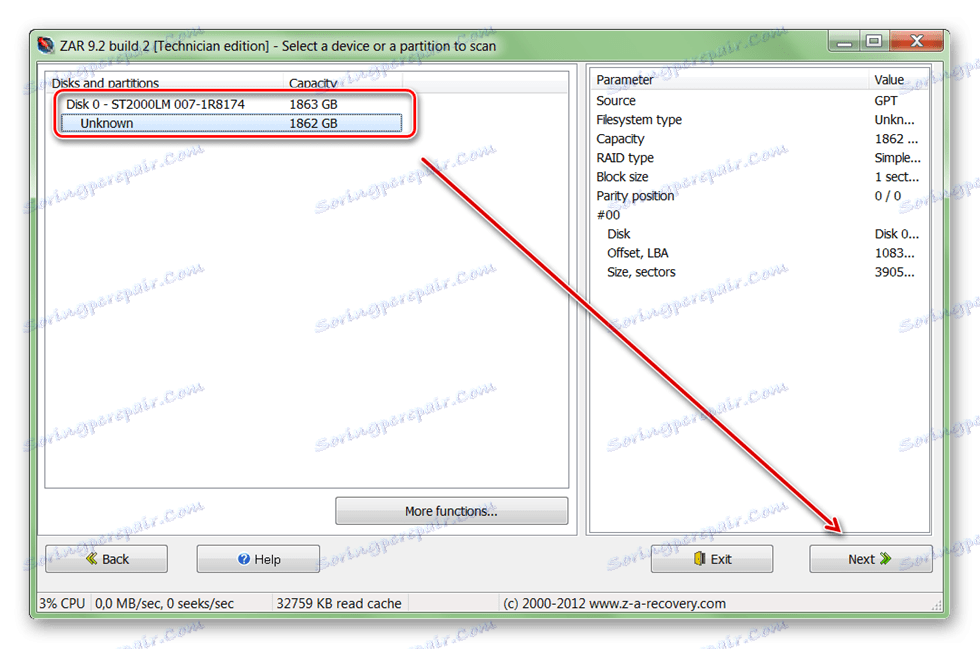
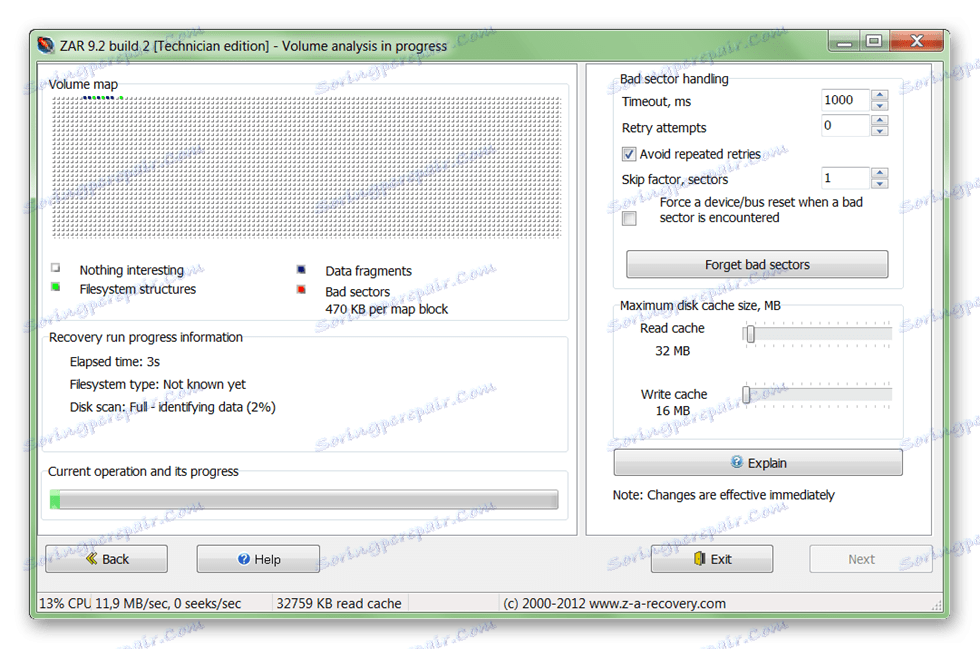
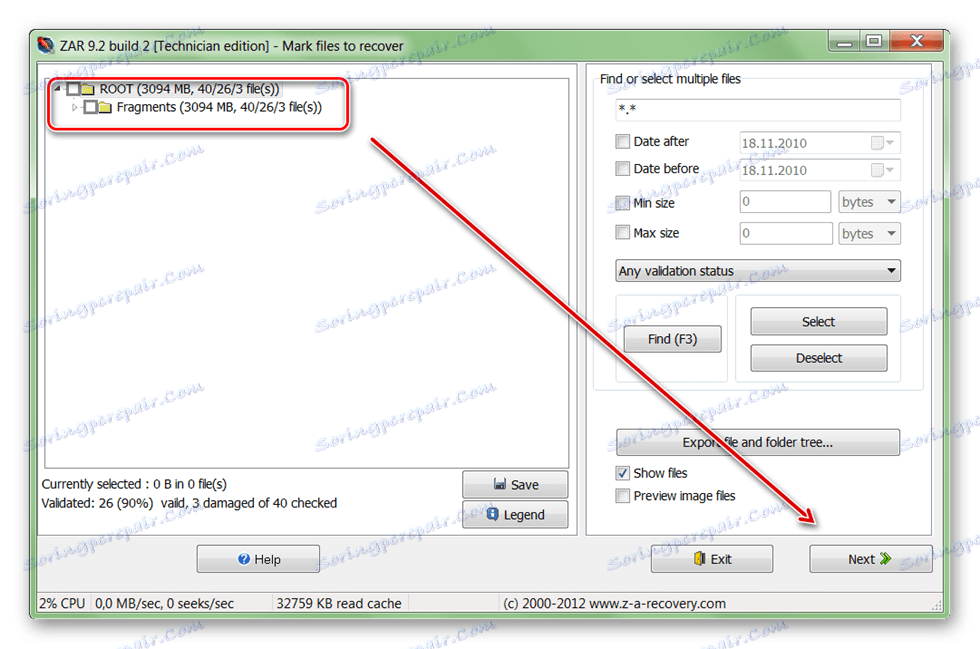

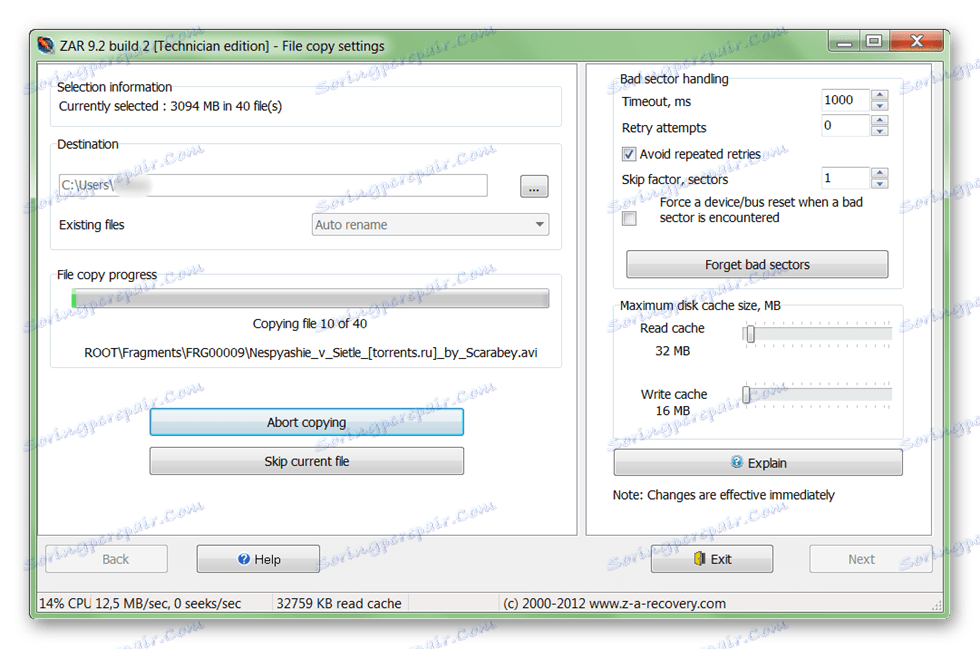
بمجرد الانتهاء من البرنامج ، يمكن استخدام الملفات بحرية ، والكتابة فوق محركات USB. على عكس برامج أخرى مماثلة ، يسترد ZAR جميع البيانات ، مع الحفاظ على نفس بنية الدليل.
الطريقة 2: معالج استرداد بيانات EaseUS
نسخة تجريبية من البرنامج EaseUS استعادة البيانات معالج متاحة للتنزيل المجاني من الموقع الرسمي. المنتج مناسب لاستعادة البيانات من محركات الأقراص الصلبة التالفة وإعادة كتابتها لاحقًا إلى وسائط أخرى أو محركات أقراص فلاش. الإجراء:
- قم بتثبيت البرنامج على الكمبيوتر الذي تخطط لتنفيذ استرداد الملفات منه. لتجنب فقدان البيانات ، لا تقم بتنزيل معالج استرداد بيانات EaseUS إلى قرص تالف.
- اختر موقعًا للبحث عن الملفات على محرك أقراص ثابت خلل. إذا كنت بحاجة إلى استرداد المعلومات من قرص ثابت ، فحدده من القائمة الموجودة أعلى البرنامج.
- بشكل اختياري ، يمكنك إدخال مسار محدد للدليل. للقيام بذلك ، انقر فوق كتلة " تحديد موقع" واستخدم الزر "استعراض" لتحديد المجلد المطلوب. بعد ذلك ، انقر فوق "موافق" .
- انقر فوق الزر "Scan" لبدء البحث عن الملفات الموجودة على الوسائط التالفة.
- يتم عرض النتائج على الصفحة الرئيسية للبرنامج. ضع علامة أمام المجلدات التي تريد إرجاعها وانقر فوق "استرداد" .
- حدد مكانًا على الكمبيوتر حيث تخطط لإنشاء مجلد للمعلومات التي تم العثور عليها ، وانقر فوق "موافق" .
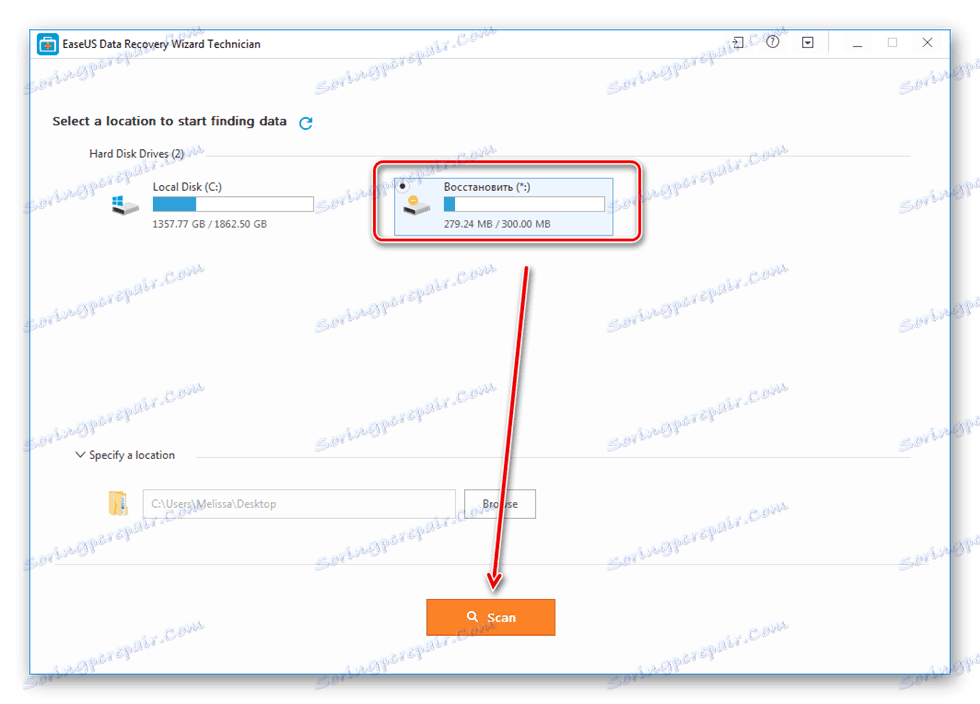
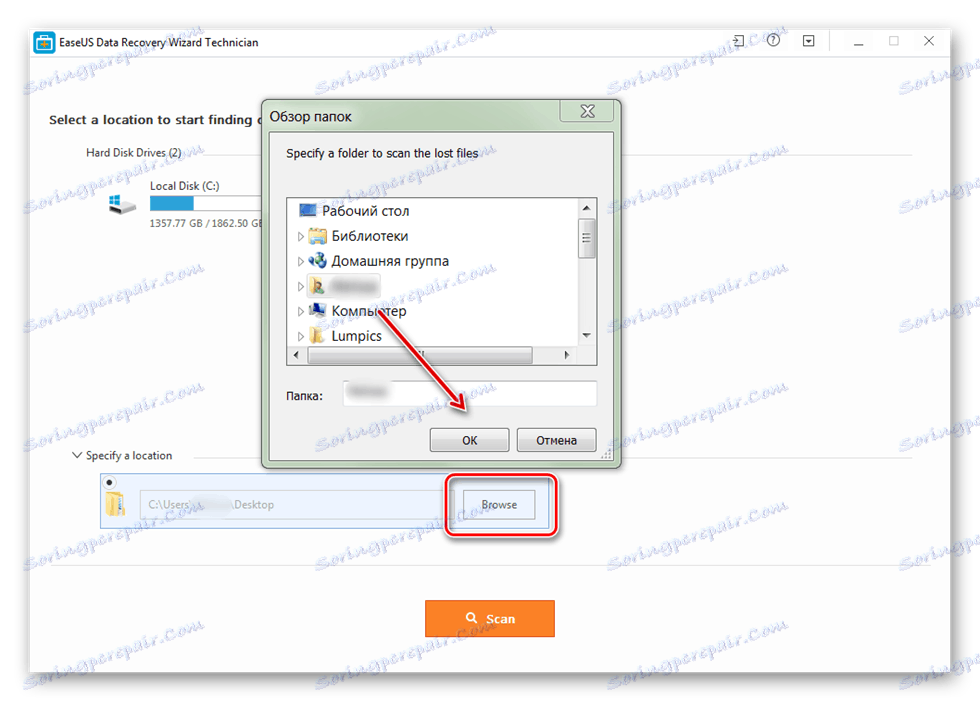
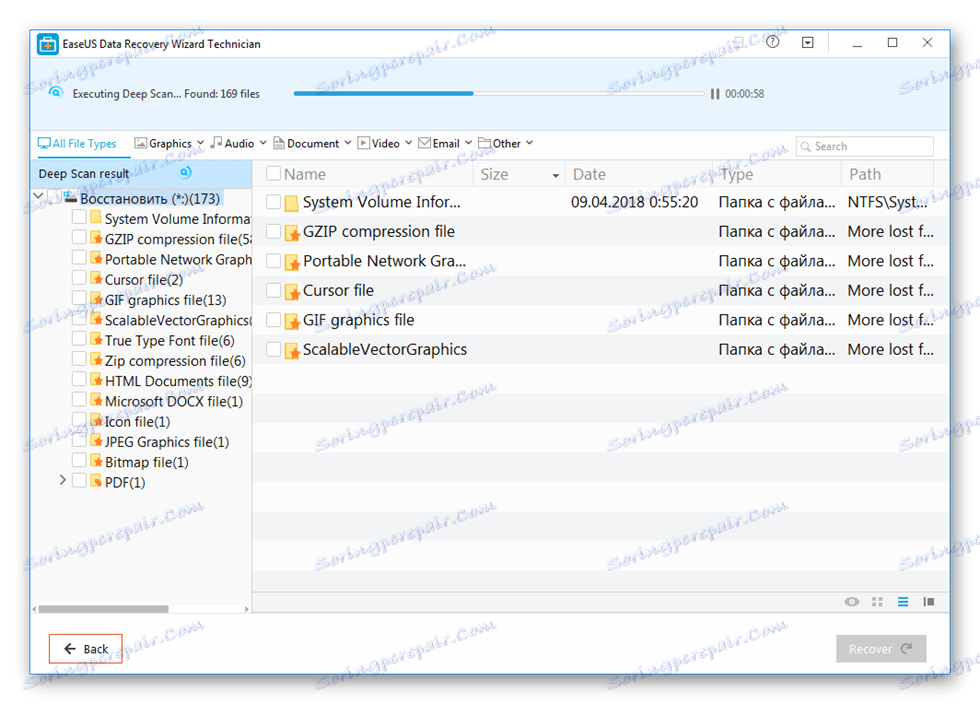
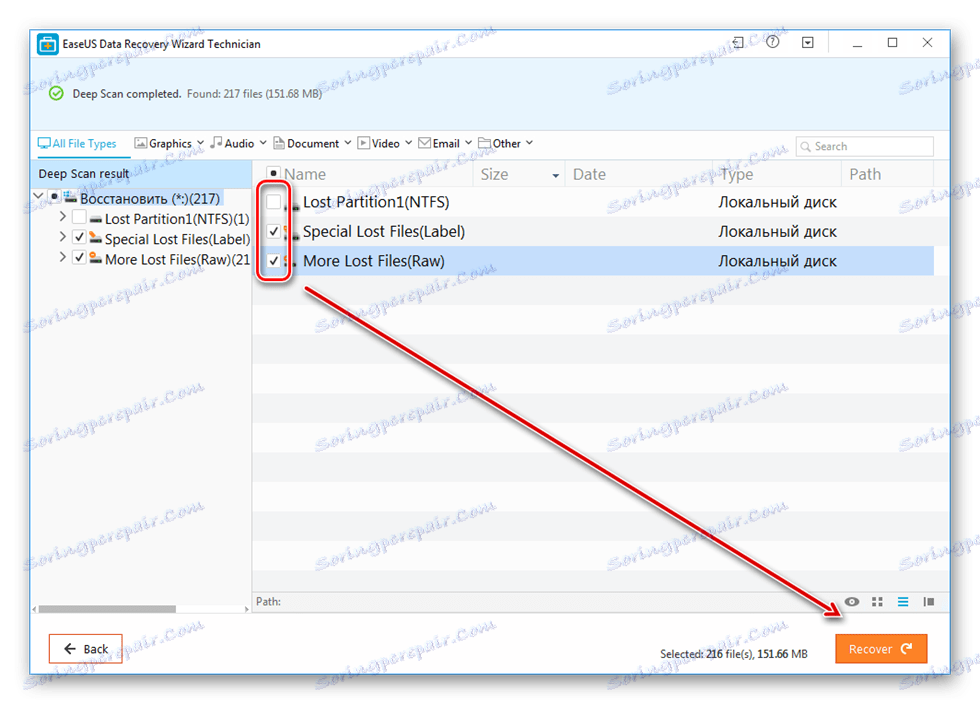
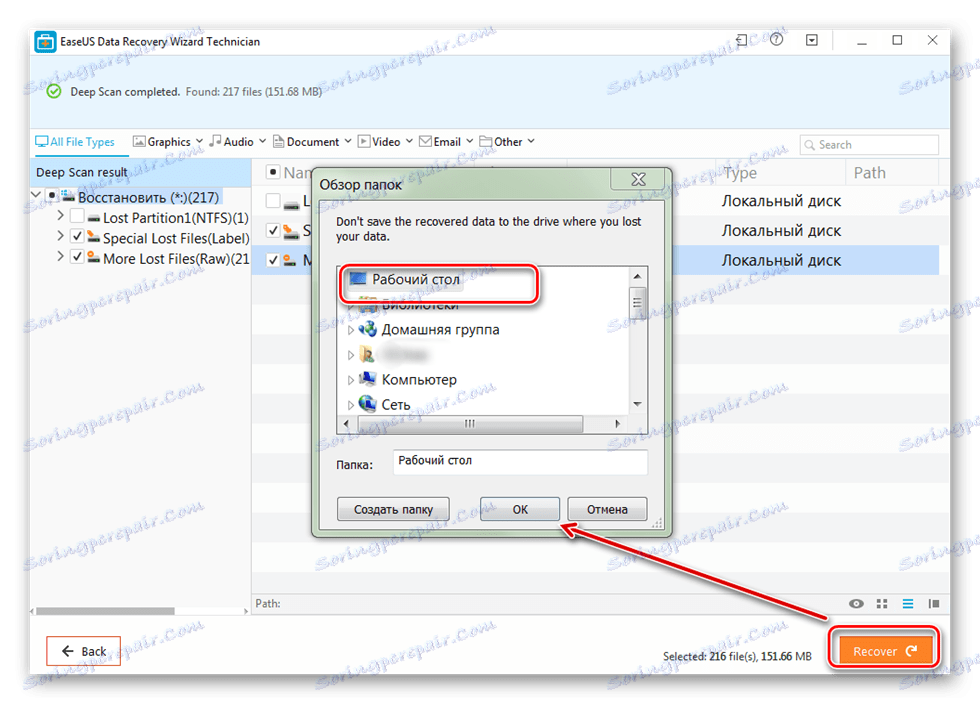
يمكنك حفظ الملفات المستردة ليس فقط على الكمبيوتر الخاص بك ، ولكن أيضًا إلى الوسائط القابلة للإزالة المتصلة. بعد ذلك يمكنك الوصول إليها في أي وقت.
الطريقة الثالثة: R-Studio
R-ستوديو مناسبة لاستعادة المعلومات من أي وسائط تالفة (محركات أقراص فلاش ، بطاقات SD ، محركات الأقراص الصلبة). يشير البرنامج إلى نوع المحترف ويمكن استخدامه على أجهزة الكمبيوتر التي تعمل بنظام التشغيل Windows. تعليمات للعمل:
- قم بتنزيل وتثبيت R-Studio على جهاز الكمبيوتر الخاص بك. قم بتوصيل محرك أقراص ثابتة غير عامل أو وسيط تخزين آخر وقم بتشغيل البرنامج.
- في النافذة الرئيسية من R-Studio ، حدد الجهاز المطلوب وانقر على "مسح" على شريط الأدوات.
- سوف تظهر نافذة إضافية. حدد منطقة مسح إذا كنت ترغب في التحقق من قسم معين من القرص. بالإضافة إلى تحديد نوع المسح المطلوب (بسيط ، مفصل ، سريع). بعد ذلك انقر على زر "المسح الضوئي" .
- سيتم عرض معلومات حول العملية على الجانب الأيمن من البرنامج. هنا يمكنك متابعة التقدم وتقريبا الوقت المتبقي.
- عند اكتمال الفحص ، ستظهر أقسام إضافية على الجانب الأيسر من R-Studio ، بجوار القرص الذي تم تحليله. يعني النقش "المعترف به" أن البرنامج تمكن من العثور على الملفات.
- انقر على القسم لعرض محتويات الوثائق التي تم العثور عليها.
![عرض المحتوى الموجود للاسترداد من R-studio]()
تحقق من الملفات الضرورية وفي قائمة "ملف" حدد "استعادة وضع علامة" .
- حدد المسار إلى المجلد الذي تخطط لإنشاء نسخة من الملفات التي تم العثور عليه ثم انقر فوق "نعم" لبدء النسخ.
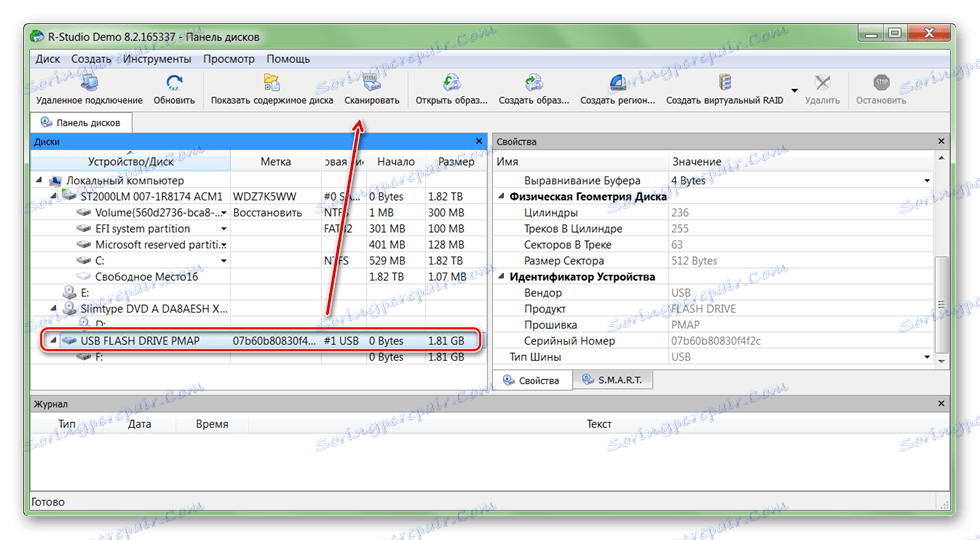

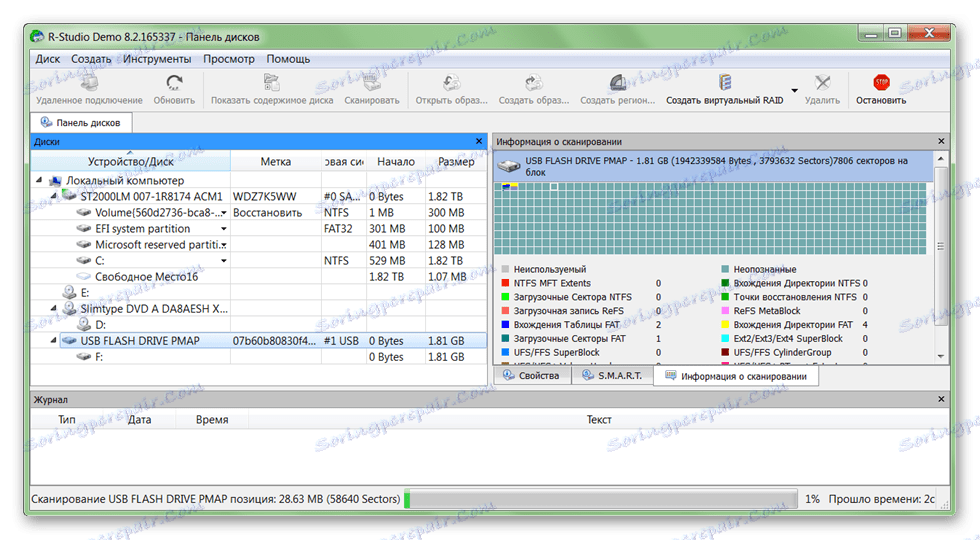
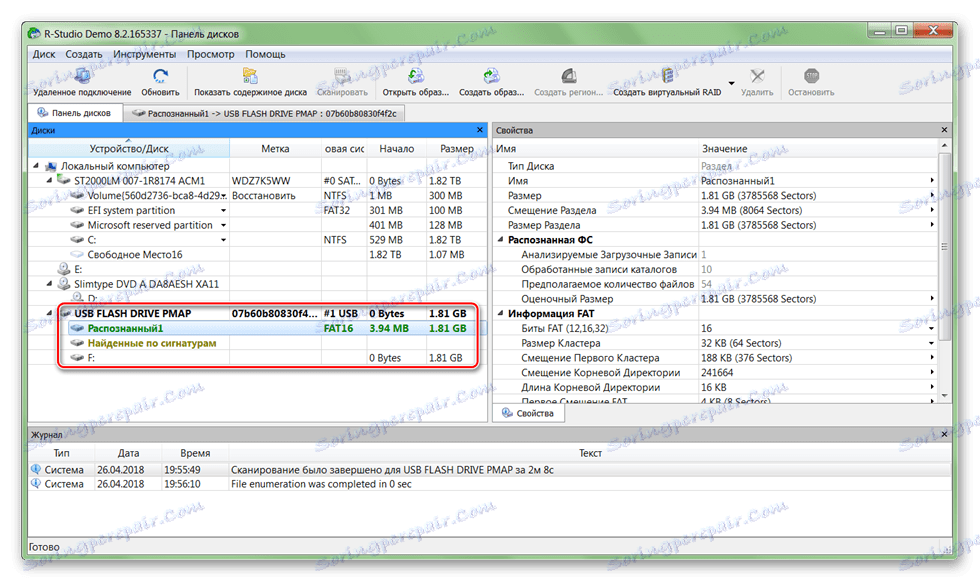
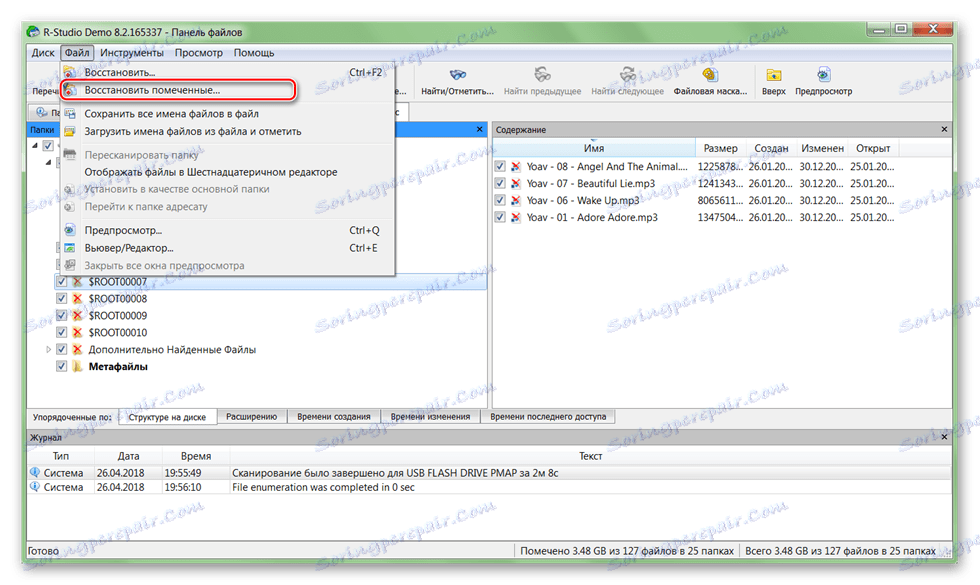
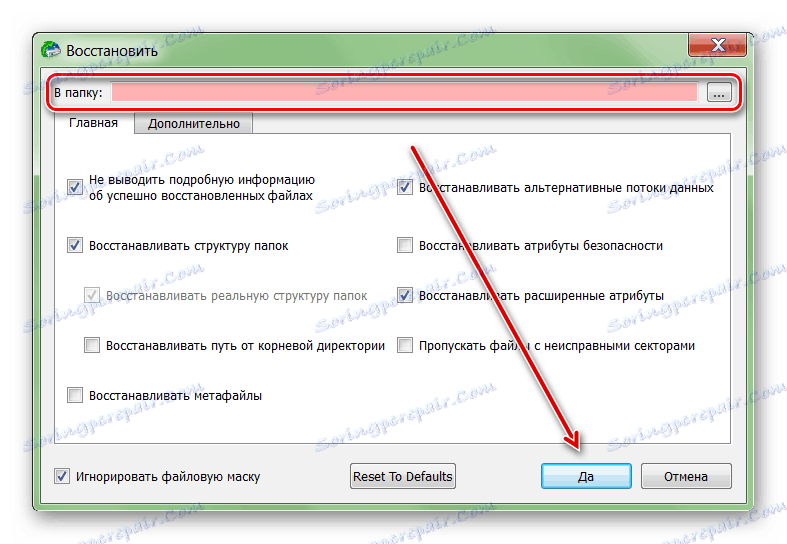
بعد ذلك ، يمكن فتح الملفات بحرية ونقلها إلى محركات أقراص منطقية ووسائط أخرى قابلة للإزالة. إذا كنت تخطط لمسح قرص صلب كبير ، فقد تستغرق العملية أكثر من ساعة.
إذا كان محرك الأقراص الثابت معطلاً ، فلا يزال بإمكانك استرداد المعلومات منه. للقيام بذلك ، استخدم برنامج خاص وقم بإجراء فحص كامل للنظام. لتجنب فقدان البيانات ، حاول عدم حفظ الملفات التي تم العثور عليها في محرك أقراص ثابت خلل ، ولكن استخدم أجهزة أخرى لهذا الغرض.